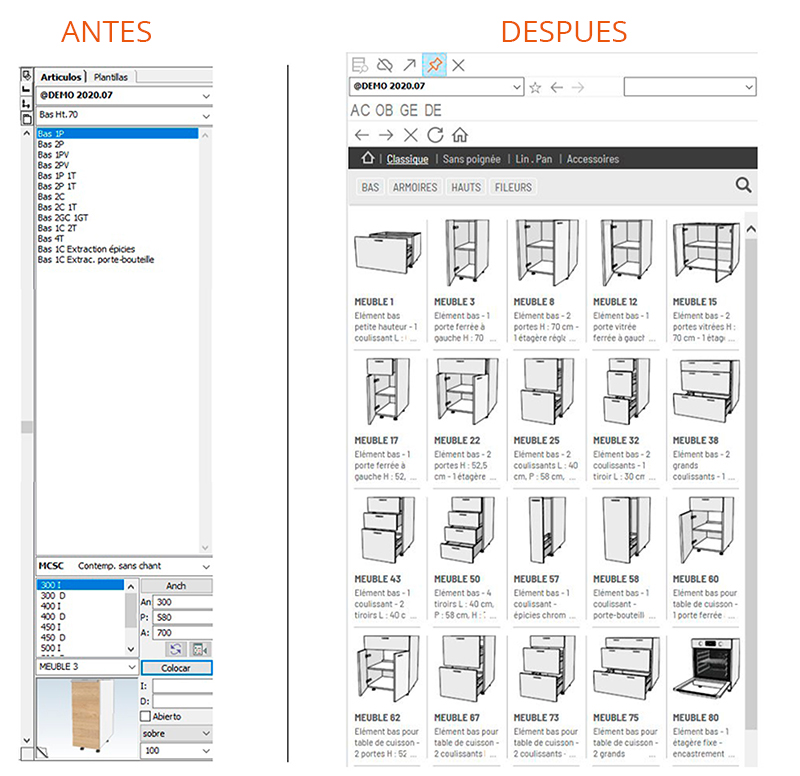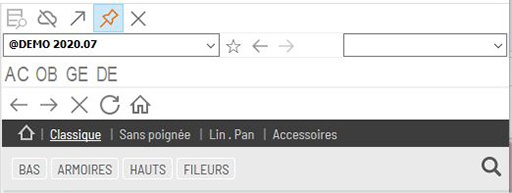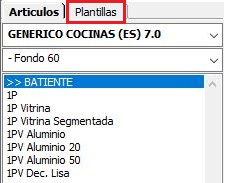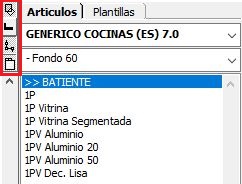|
Echemos un vistazo más de cerca al nuevo cuadro de colocación de muebles.
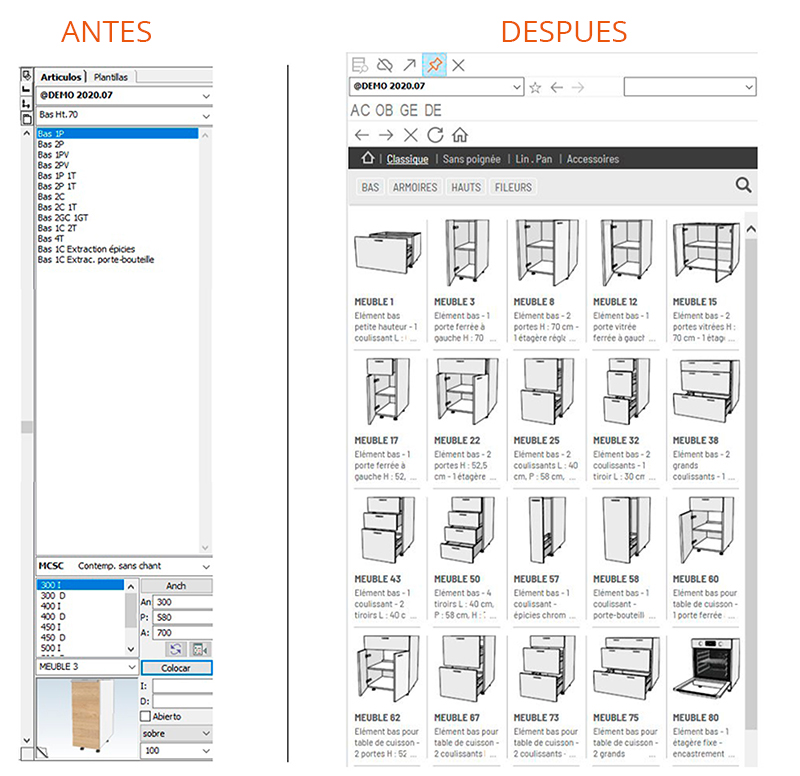
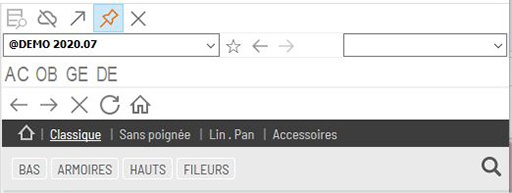
| Icono |
|
|
Encuentra el objeto seleccionado de la escena en su catálogo.
Antes el botón 
|
|
Permite cambiar a web o no. La opción marcada, trabaja con la ventana de colocación anterior. |
|
Permite liberar la ventana web de colocación para colocarla donde quieras en la pantalla. |
|
Permite fijar la ventana de instalación, es decir dejarla fija. si esta función no está seleccionada, la ventana de colocación solo muestra una franja vertical gris que se abre automáticamente cuando el cursor del ratón está sobre ella |
|
Elimina la opción "Fijar" que se explica en el cuadro anterior |
|
Le permite marcar un catálogo como favorito. Luego aparece como un icono debajo de la lista desplegable del catálogo con sus iniciales. Al hacer clic en el icono, te permite volver directamente al catálogo sin tener que buscarlo en la lista.
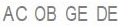
|
|
Le permite volver al catálogo usado anteriormente. |
|
Le permite volver al siguiente catálogo. |
|
Le permite buscar un artículo a partir de su referencia. |
|
Al hacer clic en la lupa, puedes buscar artículos según sus anchos, alturas, ... también con palabras clave. |
Notas sobre la ventana de colocación
Dado que los catálogos están en proceso de modificación a web, es posible que esté utilizando un catálogo que aún no está convertido a web. En este caso, automáticamente, sin ninguna acción de su parte, cambiará a la ventana a la colocación anterior.
Otras modificaciones de la ventana de colocación
|
|
| Eliminación de la pestaña "Plantilla". Las funciones vinculadas a las plantillas siempre estarán presentes en el menú desplegable Plantilla o mediante los botones de acceso directo en la barra de herramientas. |
Eliminación de estos 4 botones. Ahora están disponibles en el menú Configuración | Gráfico, luego, active el anclaje para reemplazar el primero de los cuatro íconos, o personalice la barra de herramientas para hacer aparecer el icono. |
 Si desea saber más sobre la ventana de colocación pulse Aquí Si desea saber más sobre la ventana de colocación pulse Aquí
|
|